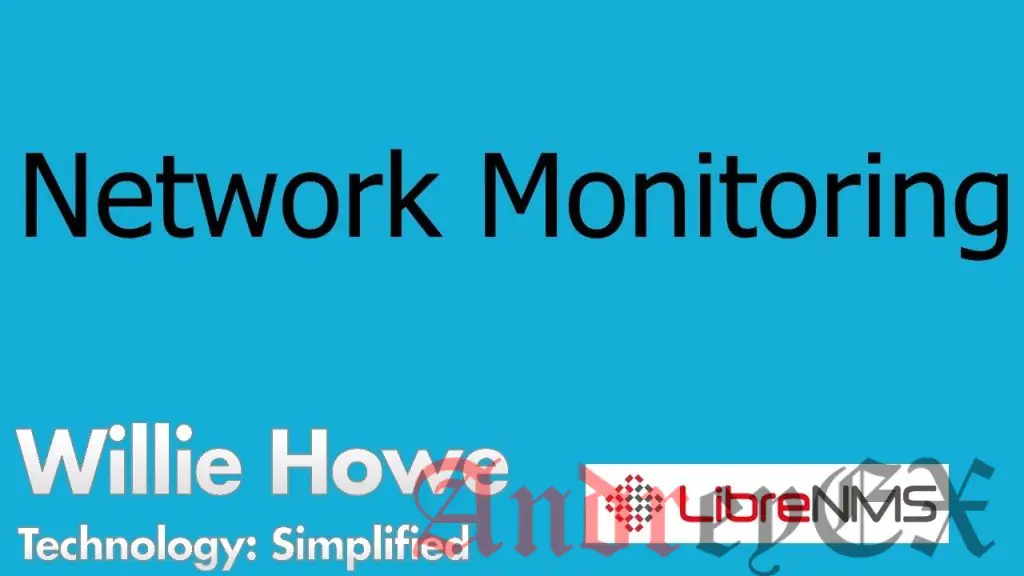В этой статье мы покажем вам, как установить и настроить LibreNMS на Ubuntu 16.04. LibreNMS является инструментом сетевого мониторинга автоматического обнаружения с свободным и открытым исходным кодом на основе PHP/MYSQL/SNMP. Это система мониторинга сети, которая обеспечивает поддержку широкого спектра сетевого оборудования и операционных систем, в том числе, FreeBSD, Cisco, Linux, HP и т.д. LibreNMS основанный на сообществе инструмент мониторинга сети Observium.
LibreNMS поставляется с большим количеством полезных функций, таких, как:
- Автоматическое обнаружение
- Настраиваемое аварийное оповещение
- Доступ к API
- Система биллинга
- Автоматическое обновление
- Распределенный опрос
- Приложения для IOS и Android
- Агент Unix
- И многое другое …
Установка и настройка LibreNMS на Ubuntu 16.04, довольно простая задача, если вы будете внимательно следить за нашим гидом.
1. Обновление системы
Войдите на сервер через SSH с правами суперпользователя
ssh root@IP_Address
и обновите все установленные пакеты
apt-get update && apt-get upgrade
2. Установите веб-сервер Apache
Выполните следующую команду, чтобы установить веб-сервер Apache на вашем Ubuntu 16.04 VPS
apt-get -y install apache2
После того, как веб-сервер будет установлен, запустите его и включите его запуск при загрузке
systemctl start apache2 systemctl enable apache2
Создайте виртуальный хост Apache со следующим содержимым
nano /etc/apache2/sites-available/librenms.conf <VirtualHost *:80> DocumentRoot /opt/librenms/html/ ServerName yourdomain.ru AllowEncodedSlashes NoDecode <Directory "/opt/librenms/html/"> Require all granted AllowOverride All Options FollowSymLinks MultiViews </Directory> </VirtualHost>
Включите виртуальный хост и перезапустите Apache для того, чтобы изменения вступили в силу
a2ensite librenms.conf a2enmod rewrite systemctl restart apache2
3. Установка и настройка сервера MariaDB
Установите сервер MariaDB, запустите его и включить его автоматический запуск при загрузке системы
apt-get install -y mariadb-client mariadb-server systemctl start mysql systemctl enable mysql
Затем запустите скрипт mysql_secure_installation после установки, чтобы защитить сервер MariaDB и установить корневой пароль.
Теперь, войдите на сервер MariaDB в качестве корневого пользователя и создайте нового пользователя и базу данных для установки LibreNMS
MariaDB [(none)]> CREATE DATABASE librenms CHARACTER SET utf8 COLLATE utf8_unicode_ci; MariaDB [(none)]> CREATE USER 'librenms'@'localhost' IDENTIFIED BY 'PASSWORD'; MariaDB [(none)]> GRANT ALL PRIVILEGES ON librenms.* TO 'librenms'@'localhost'; MariaDB [(none)]> FLUSH PRIVILEGES; MariaDB [(none)]> exit
Не забудьте заменить «PASSWORD» на фактический сильный пароль.
Откройте файл конфигурации MariaDB и добавьте следующие строки в соответствующий раздел [mysqld]
nano /etc/mysql/mariadb.conf.d/50-server.cnf innodb_file_per_table=1 sql-mode="" lower_case_table_names=0
Перезапустите MariaDB для того, чтобы изменения вступили в силу.
systemctl restart mysql
4. Установка PHP 7
LibreNMS это PHP приложение, поэтому мы должны установить PHP. Выполните следующую команду, чтобы установить PHP 7 и некоторые дополнительные модули PHP, необходимые LibreNMS
apt-get install php7.0-cli php7.0-curl php7.0-gd php7.0-json php7.0-mcrypt php7.0-mysql php7.0-snmp php7.0-xml php7.0-zip libapache2-mod-php7.0
5. Установить дополнительные необходимые пакеты
Установите следующие пакеты, необходимые для LibreNMS
apt-get install composer fping git graphviz imagemagick mtr-tiny nmap python-memcache python-mysqldb rrdtool snmp snmpd whois
6. Установка и настройка LibreNMS
Создайте системного пользователя, под которым LibreNMS будет работать, и установить его домашний каталог в /opt/librenms
useradd librenms -d /opt/librenms -M -r usermod -a -G librenms www-data
Клонируйте исходный код LibreNMS через Git.
cd /opt/ git clone https://github.com/librenms/librenms.git librenms
Установите правильное разрешение на директорию librenms
chown -R librenms:librenms /opt/librenms
Чтобы настроить SNMPD, скопируйте файл конфигурации примера
cp /opt/librenms/snmpd.conf.example /etc/snmp/snmpd.conf
Откройте файл snmpd.conf, отредактируйте строку RANDOMSTRINGGOESHERE и установите собственную строку сообщества.
Затем загрузите скрипт обнаружения дистрибутива SNMPD
curl -o /usr/bin/distro https://raw.githubusercontent.com/librenms/librenms-agent/master/snmp/distro
сделать его исполняемым и перезапустить службу
chmod +x /usr/bin/distro systemctl restart snmpd
Теперь, скопируйте скрипт cron предоставленный LibreNMS в каталог «/ect/cron.d».
cp /opt/librenms/librenms.nonroot.cron /etc/cron.d/librenms
Скопируйте скрипт LogRotate, для того, чтобы сделать ротацию старых журналов
cp /opt/librenms/misc/librenms.logrotate /etc/logrotate.d/librenms
7. Завершение установки
И, наконец, перейти по адресу http://yourdomain.ru/install.php и следуйте инструкциям на экране, чтобы завершить установку LibreNMS.